Chromebooks Fácil de usar y receptivo, pero hay algunas cosas fáciles que son extrañamente difíciles de manejar. Una de esas cosas que debería ser obvia es cerrar sesión en la cuenta principal de su Chromebook. Aunque puede iniciar sesión con tantas cuentas como sea posible, también puede cerrar sesión fácilmente seleccionando el nombre del perfil en la pantalla de bloqueo y haciendo clic en quitar este usuario.

Sin embargo, no existe una forma fácil de eliminar la primera cuenta de Google utilizada para iniciar sesión en Chromebook , también conocida como cuenta principal o cuenta de propietario. De hecho, ni siquiera puede eliminar la cuenta principal del propio Chromebook. Veamos cómo eliminar la cuenta principal sin restablecer de fábrica un dispositivo Chromebook.
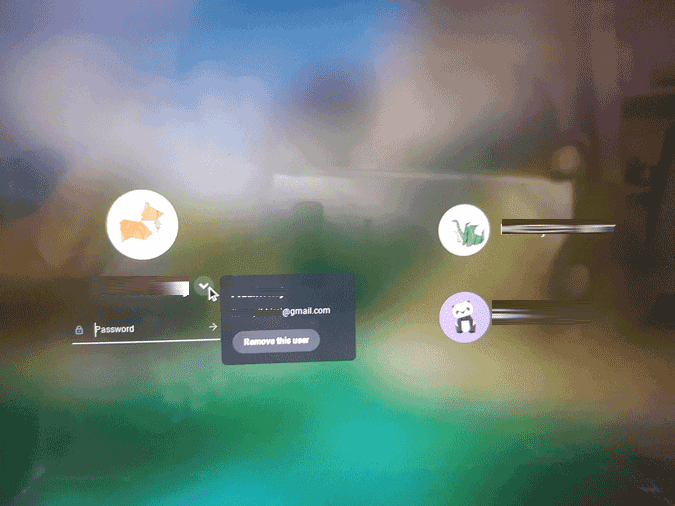
Cerrar sesión en la cuenta principal en Chromebook
Google dificultó la eliminación de la cuenta porque quería indicar que la cuenta es más importante y que el usuario es dueño de la Chromebook. En el caso de que quiera venderlo solo puede aprovechar una ventaja Lavado a presión en un Chromebook. Pero esto eliminará a todos los usuarios y sus datos locales.
Por lo tanto, si solo desea eliminar la cuenta principal y aún desea acceder a otras cuentas y sus datos, puede hacerlo iniciando sesión en su cuenta principal de Google en un dispositivo que no sea Chromebook, abriendo un navegador web y yendo a búsqueda de Google -> Tienes que hacer click en tu foto de perfil y luego tienes que hacer clic enGestión de cuentas de Google. Como alternativa, puede hacer clic en este enlace Para abrir la Administración de cuentas de Google directamente.
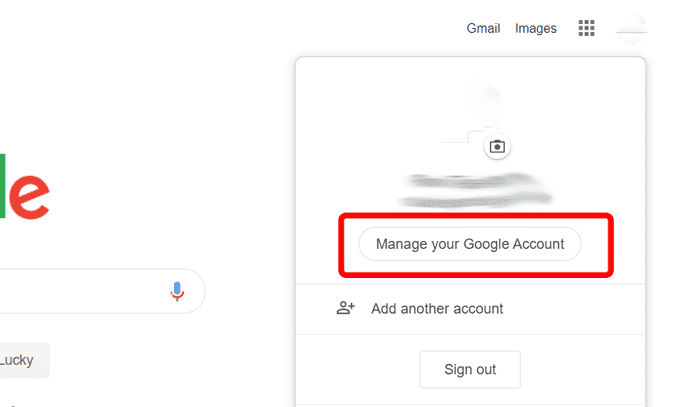
Ahora debajo de la pestaña الأمان , desplácese hacia abajo para encontrar una sección llamada "tus dispositivosy haga clic enAdministrador de dispositivosPor debajo de eso.
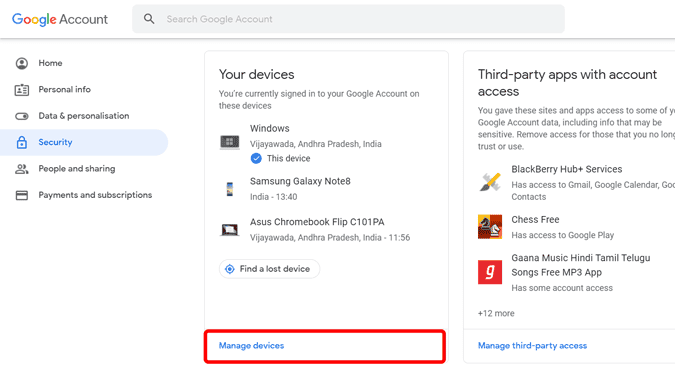
Ahora seleccione el Chromebook del que desea cerrar sesión.
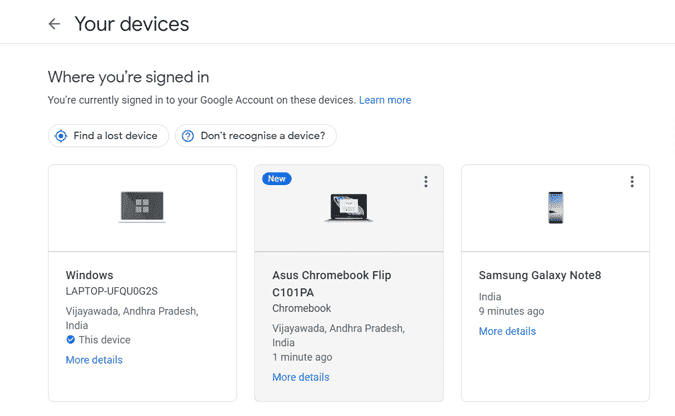
Ahora haga clic en el botón Cerrar sesión y nuevamente haga clic en Cerrar sesión en la ventana emergente que aparece.
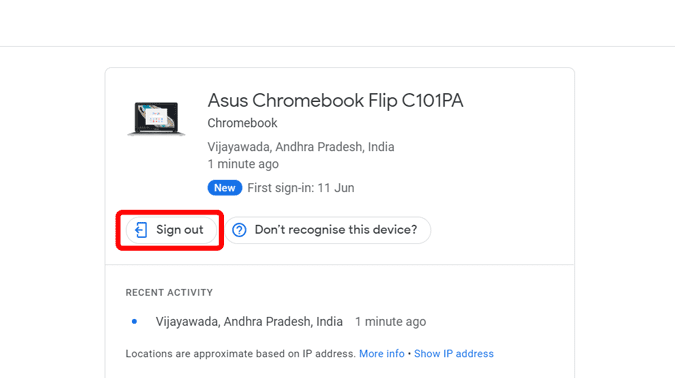
Una vez que cierre la sesión, se cerrará la sesión del navegador Chrome en su Chromebook y aparecerá un error de inicio de sesión.
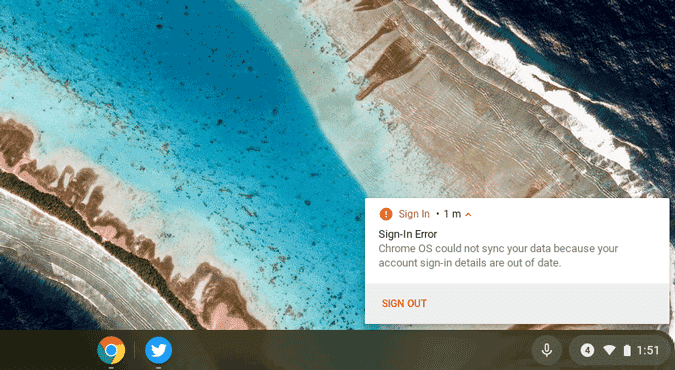
Haga clic en el error que aparece y su Chromebook se cerrará automáticamente. Sin embargo, a pesar de que todos sus datos se han eliminado de la Chromebook, el sistema operativo aún muestra el error de inicio de sesión para su cuenta y estadísticas. Al igual que un PIN, su código de acceso anterior ya no funciona y debe iniciar sesión nuevamente con su cuenta de Google para que el dispositivo funcione como se esperaba.
Encapsulación
Aunque esta solución no elimina completamente su cuenta, es lo mejor que puede obtener, ya que no solo elimina la cuenta, sino que también elimina datos y libera espacio de almacenamiento para otras cuentas. Y lo raro es que si estás tratando de hacer todo el proceso en Chromebook Igual, no funcionará. Así que asegúrate de estar en otro dispositivo y usando la misma cuenta de Google.







